O papel ficou preso dentro da Impressora
Se o papel atolado rasgar e se você não conseguir retirar o papel do slot de saída de papel ou da slot de alimentação, ou se o papel atolado permanecer dentro da impressora, remova o papel seguindo as instruções abaixo.
 Nota
Nota
- Se o papel ficar preso durante a impressão e for necessário desligar a impressora para removê-lo, pressione o botão Parar (Stop) da impressora para parar a impressão antes de desligar a impressora.
-
Desligue a impressora e desconecte-a.
-
Abra a tampa superior.

 Importante
Importante-
Não toque o filme brilhante (A), na cinta branca (B) ou nos tubos (C).

Se você sujar ou arranhar essa peça ao tocá-la com um papel ou sua mão, isso pode danificar a impressora.
-
-
Verifique se o papel atolado está sob o suporte da cabeça de impressão.
Se o papel atolado estiver sob o suporte da cabeça de impressão, mova o suporte da cabeça de impressão até a extremidade direita ou esquerda, o que for mais fácil para remover o papel.
Ao mover o suporte da cabeça de impressão, segure a parte superior do suporte da cabeça de impressão e deslize-o lentamente para a extrema direita ou esquerda.

-
Segure o papel atolado firmemente com as duas mãos.
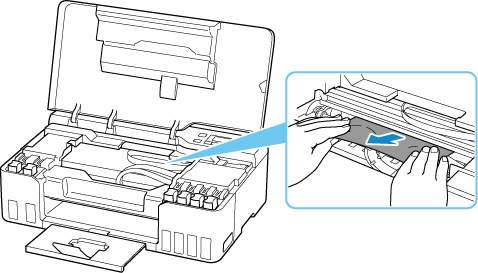
Se o papel estiver enrolado, puxe-o para fora.

-
Puxe o papel lentamente para não rasgá-lo.
Retire o papel em um ângulo de cerca de 45 graus.

-
Verifique se todos os papéis atolados foram removidos.
Se o papel rasgar quando for retirado, um pedaço de papel pode permanecer na impressora. Verifique o seguinte e remova os pedaços de papel restantes.
- Sobrou algum pedaço de papel sob o suporte da cabeça de impressão?
- Algum pequeno pedaço de papel ficou na impressora?
- Sobrou algum papel nos espaços vazios à esquerda e à direita (D) da impressora?

-
Feche a tampa superior com cuidado.
-
Conecte novamente a impressora e ligue-a de novo.
Todos os trabalhos na fila de impressão são cancelados. Imprima novamente.
 Nota
Nota-
Ao colocar o papel novamente, verifique se está usando o tipo adequado de papel e colocando-o da maneira correta.
Se uma mensagem de papel atolado aparecer no LCD da impressora ou na tela de seu computador quando você continuar a imprimir após remover todo o papel atolado, pode ser que ainda exista algum papel dentro da impressora. Verifique a impressora novamente para ver se ainda existe algum pedaço de papel.
-
Se as medidas acima não resolverem o problema, entre em contato com o centro de assistência da Canon mais próximo para solicitar um reparo.
 Importante
Importante
- Não incline a impressora ao movê-la, pois a tinta poderá vazar.
- Ao transportar a impressora para repará-la, consulte Reparando a Impressora.


